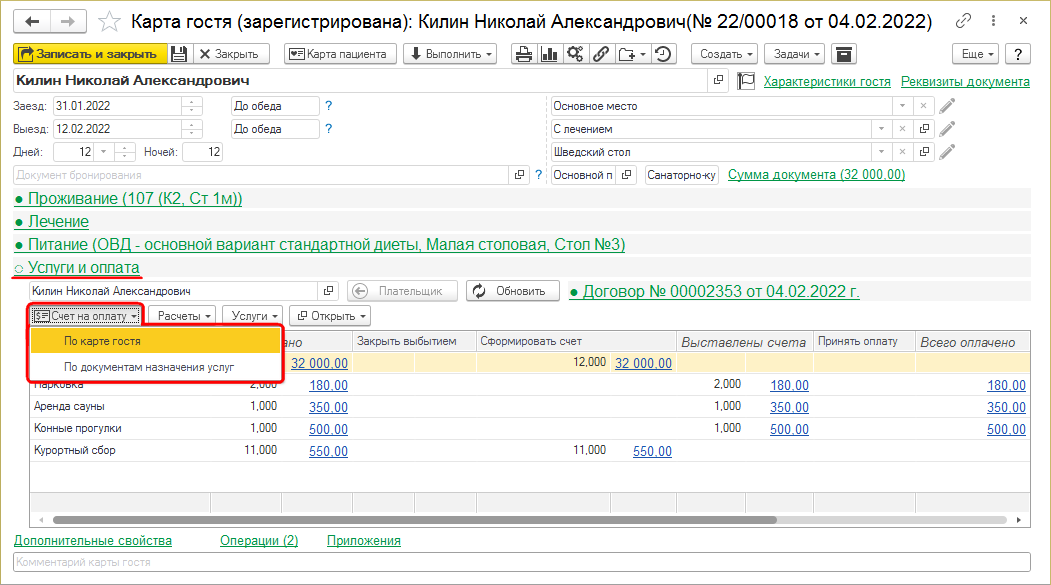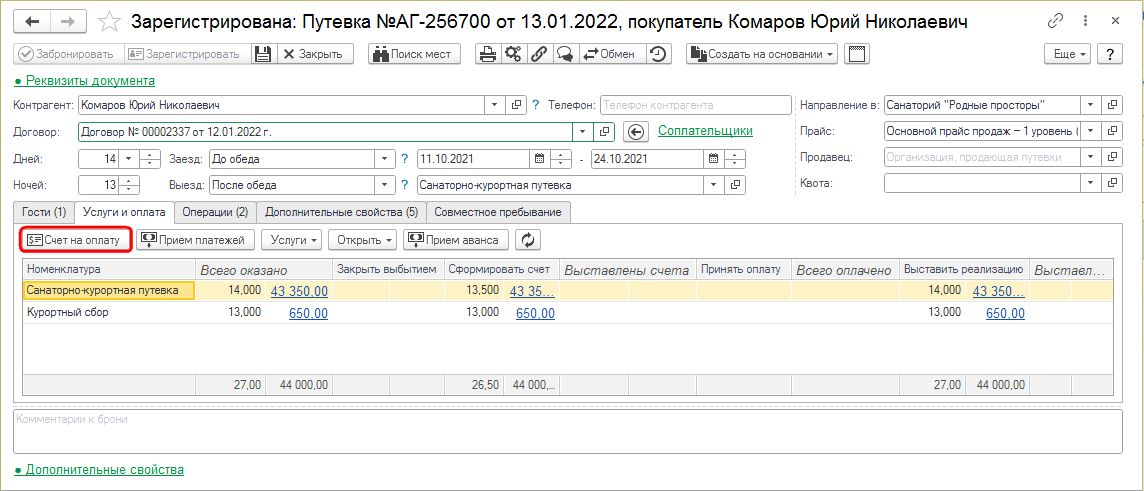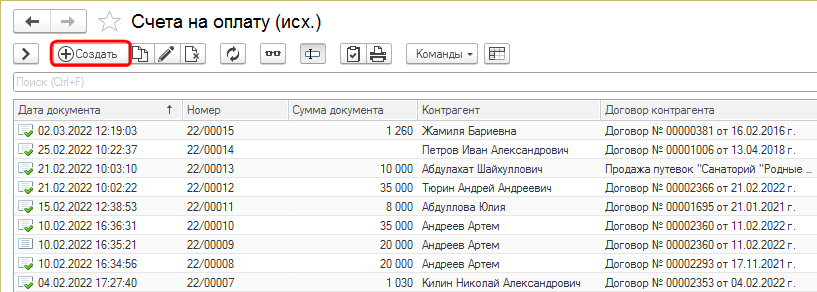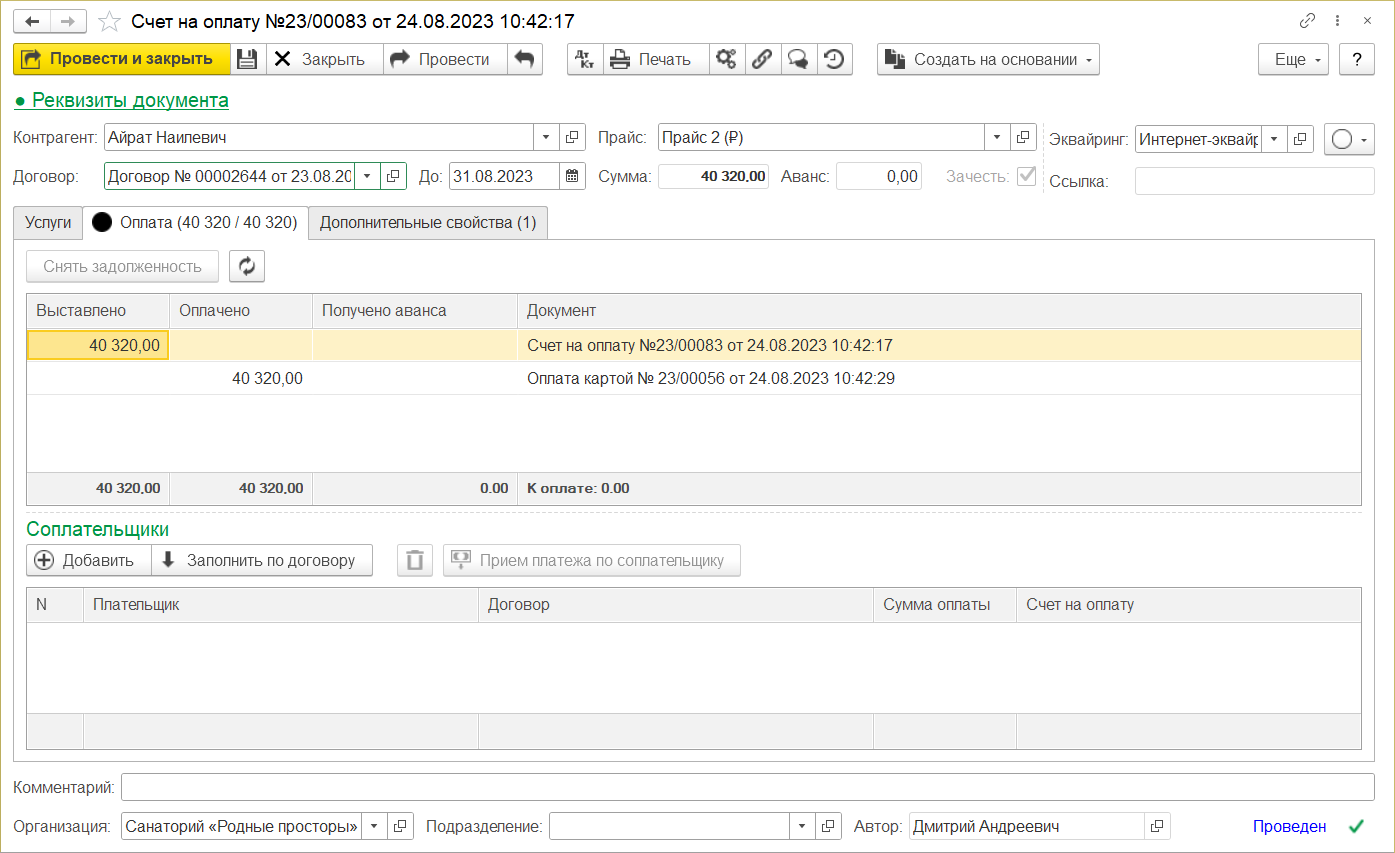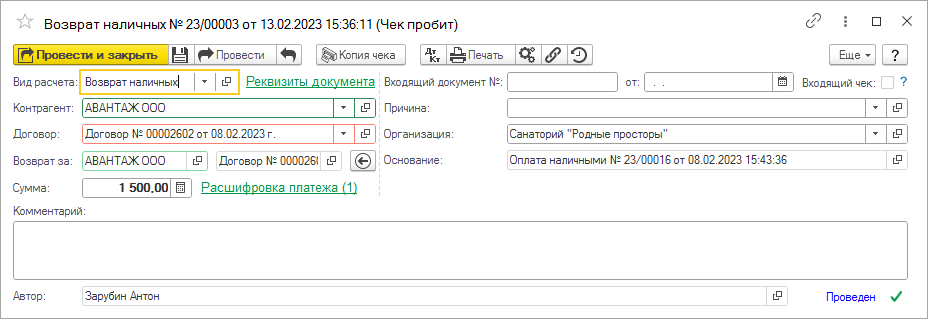Документ "Счет на оплату" (КУС) — различия между версиями
(→Сторно-счет) |
|||
| Строка 75: | Строка 75: | ||
: Создать документ [[Документ "Возврат платежей" (КУС)|«Возврат платежей»]] по сторно-счету. | : Создать документ [[Документ "Возврат платежей" (КУС)|«Возврат платежей»]] по сторно-счету. | ||
| − | : [[Файл:Возврат платежей.png|Сторно-счет | + | : [[Файл:Возврат платежей.png|Сторно-счет]] |
== Печатная форма == | == Печатная форма == | ||
Версия 15:05, 28 июля 2023
Счет на оплату — это уведомительный документ контрагенту, в котором показано, сколько и за что он должен заплатить санаторию. Счета не создают долга контрагентам.
Счета на оплату хранятся в журнале счетов, который находится в основном разделе программы ВЗАИМОРАСЧЕТЫ.
Журнал счетов и счета доступны кассиру.
Создание счета на оплату
- В карте гостя в разделе Услуги и оплата нажмите кнопку Счет на оплату:
- По карте гостя — счет формируется по всем услугам, по которым еще не выставлен счет на оплату.
- По документам назначения услуг — сформировать счет на оплату, в который будут входить платные медицинские услуги.
- В документе «Путевка» после бронирования перейдите на закладку Услуги и оплата и нажмите кнопку Счет на оплату.
- В журнале счетов на оплату нажмите кнопку Создать.
- В карте пациента на закладке Медицинские записи установите курсор на запись, в которой могут быть платные услуги, и нажмите кнопку Счет на оплату.
- В выпадающем списке будет предложен выбор режима создания: по текущему документу или по всем документам назначения.

- В документе «Назначение услуг» нажмите кнопку Счет на оплату. Она появляется после отправки списка услуг на их выполнение (после нажатия кнопки На оказание услуг в документе «Назначение услуг»).
Порядок работы со счетом
- Создайте счет.
- Просмотрите счет. При необходимости, внесите изменения и распечатайте счет.
- Нажмите кнопку Провести и закрыть.
- Счета, связанные с гостем, отображаются в списке связанных с ним документов. Список документов, связанных с гостем, можно посмотреть из его карты гостя или карты пациента, нажав кнопку
 Связанные документы.
Связанные документы. - При переформировании счета на оплату откроется уже созданный документ.
Форма счета
Доступен аванс
- В поле отображается аванс контрагента счета по договору. Аванс — это прием платежа от контрагента без какого-либо основания. Осуществляется документом «Прием платежей» по определенному договору с контрагентом.
Зачесть аванс
- Позволяет учесть авансовые платежи при проведении счета на оплату. Аванс списывается полностью. Нельзя учесть только какую-то часть аванса.
Закладка Услуги
Прием платежа
- Создать документ «Прием платежей» по счету.
Контрагент
- Контрагент, которому выставлен счет. В документе «Прием платежей», созданному по счету, может быть другой контрагент. Счет может быть выставлен одному контрагенту, а оплатить счет может другой контрагент.
Документы-основания
- Документы, на основании которых выставлен счет.
- Нажмите кнопку Подбор — появится список всех документов, связанных с контрагентом счета. Из них можно выбрать документы-основания для счета.
- Нажмите кнопку Сформировать услуги — сформируется счет на основании выбранных документов: список номенклатуры и сумма счета.
«Дополнительные сведения»
- Столбец в таблице, в который можно ввести любой комментарий о строке в счете.
- Для номенклатуры «Категория путевки», например, «Санаторно-курортная путевка» или «Мать и дитя» и т.д., можно настроить шаблон для автоматического заполнения этого поля. Шаблон настраивается в интерфейсе «Администратор системы» на закладке Параметры учета в разделе Гостинца в поле «Шаблон доп. сведений номенклатуры». Если шаблон создан, этот столбец будет заполняться автоматически по этому шаблону для номенклатуры «Категория путевки».
Закладка Оплата
Снять задолженность
- Создать документ «Снятие счетов», с помощью которого можно снять полную или частичную задолженность по счету.
Сторно-счет
Сторно-счета — это счета на возврат денег клиенту. В журнале счетов они отображаются со знаком «минус».
- Сторно-счета создаются из документов «Отмена назначений услуг» при нажатии на кнопку Сторнировать счета.
- Создается сторно-счет, в который попадают платные отмененные услуги из документа «Отмена назначений услуг».
- Затем из этого сторно-счета с помощью кнопки Возврат платежа можно создать документ «Возврат платежей» и вернуть деньги клиенту.
Возврат платежа
- Создать документ «Возврат платежей» по сторно-счету.
Печатная форма
- На форме счета нажмите кнопку
 Печать.
Печать.
- Откроется список доступных печатных форм счета.
- Выберите форму «Счёт на оплату» и нажмите ОК.
- Чтобы ее распечатать, нажмите кнопку
 Печать.
Печать.
- На печатную форму счета можно выводить определенные данные из путевки. Там же находится QR-код для оплаты счета. Форматная строка формируется согласно унифицированному формату электронных банковских сообщений, реквизиты получателя оплаты указываются в карточке организации на закладке Банк.

Связь между счетом, приемом платежей и чеком
_digraph D.png)
Часто задаваемые вопросы
Как принимать деньги за услуги без фиксации контрагента
В справочнике «Контрагенты» создайте обезличенного контрагента, например, «Физлицо», и создавайте счета от этого контрагента (выбирайте его в счетах).
- Создайте счет на оплату. Добавьте услуги, установите количество и цену, выберите обезличенного контрагента, проведите документ.
- На основании этого счета создайте прием платежа. Табличная часть чека с товарами будет заполнена наименованием услуг, количеством, ценой.
История изменений, ссылки сюда
- Руководство пользователя (Врач, КУС) (← ссылки)
- Документ "Путевка" (КУС) (← ссылки)
- Документ "Меню-раскладка" (КУС) (← ссылки)
- Документ "Прием платежей" (КУС) (← ссылки)
- Документ "Реализация товаров и услуг" (КУС) (← ссылки)
- Документ "Отмена назначений услуг" (КУС) (← ссылки)
- Настройка ставки НДС для номенклатуры (КУС) (← ссылки)
- Документ "Чек ККМ" (КУС) (← ссылки)
- Релиз 18.05 (КУС) (← ссылки)
- Релиз 18.07 (КУС) (← ссылки)
- Релиз 18.08 (КУС) (← ссылки)
- Релиз 19.09 (КУС) (← ссылки)
- Релиз 19.10 (КУС) (← ссылки)
- Релиз 19.11 (КУС) (← ссылки)
- Отчет "Оплата счетов" (КУС) (← ссылки)
- Документ "Снятие счетов" (КУС) (← ссылки)
- Регистр сведений "Неоплаченные счета" (КУС) (← ссылки)
- Релиз 20.01 (КУС) (← ссылки)
- Релиз 20.02 (КУС) (← ссылки)
- Релиз 20.03 (КУС) (← ссылки)
- Релиз 20.04 (КУС) (← ссылки)
- Релиз 20.05 (КУС) (← ссылки)
- Релиз 20.06 (КУС) (← ссылки)
- Релиз 20.11 (КУС) (← ссылки)
- Релиз 20.12 (КУС) (← ссылки)
- Релиз 21.01 (КУС) — Новый «Оперативный учет услуг» (← ссылки)
- Релиз 21.02 (КУС) — Кинт: Учет работ и Соплательщики (← ссылки)
- Релиз 21.03 (КУС) — переработка механизма Квот и Кинт: Пансионат (← ссылки)
- Релиз 21.04 (КУС) — Онлайн-бронирование (← ссылки)
- Релиз 21.05 (КУС) — Учет номенклатуры (← ссылки)
- Релиз 21.06 (КУС) — Интернет-эквайринг (← ссылки)
- Релиз 21.07 (КУС) — Универсальная форма отчетов (← ссылки)
- Релиз 21.08 (КУС) — Быстродействие и курортный сбор (← ссылки)
- Релиз 21.09 (КУС) — Документооборот (← ссылки)
- Релиз 21.10 (КУС) — Расширения конфигурации (← ссылки)
- Релиз 21.12 (КУС) — Шахматка сеансов (← ссылки)
- Релиз 22.01 (КУС) — Варианты расчета цен (← ссылки)
- Релиз 22.03 (КУС) — Метки объектов, контрольный (← ссылки)
- Смена организации (КУС) (← ссылки)
- Релиз 22.04 (КУС) — Перенос хоз. работ (← ссылки)
- Релиз 22.05 (КУС) — Детализация стоимости (еще раз) (← ссылки)
- Релиз 22.06 (КУС) — Номенклатура блюд (← ссылки)
- Релиз 22.07 (КУС) — Оперативный учет по дням (← ссылки)
- Релиз 22.09 (КУС) — Розничные продажи и ручные скидки (← ссылки)
- Релиз 22.10 (КУС) — Программа лояльности (← ссылки)
- Релиз 22.11 (КУС) — Приоритеты подбора и ночной аудит (← ссылки)
- Бронирование для юридических лиц (КУС) (← ссылки)
- Релиз 23.02 (КУС) — HTML таблица «Услуги по договору» (← ссылки)
- Релиз 23.03 (КУС) — Ночной аудит-2 (← ссылки)
- Релиз 23.05 (КУС) — Реализация по оказанным услугам и сбор отзывов (LTS) (← ссылки)